Cómo descargar e instalar Windows 7/8/10 gratis en MAC con BootCamp o desde USB
Mac es de los sistemas operativos más seguros y estables en el mundo de los ordenadores, sin embargo, al darse cuenta que sus clientes en ocasiones necesitan usar el sistema operativo Windows, han creado una forma muy sencilla y rápida de instalar el Windows en tu Mac.
Existen muchos emuladores y programas de virtualización que te permiten instalar Windows en tu Mac, pero al instalarlo desde el modo nativo, te permitirá tener acceso a los recursos de tu equipo y usarlo a gran velocidad; aquí te explicamos como hacerlo.
Que cosas debes hacer para instalar Windows nativo en tu Mac, observa aquí el todo lo que necesitas hacer, es muy fácil y rápido.
Cómo Instalar Windows en MAC
El primer paso que debes hacer es ingresar a las aplicaciones de tu Mac, seleccionar la opción de Utilidades. Estando dentro verás el asistente de BootCamp, esta es la app que Apple incluyó en sus ordenadores para hacer la instalación de Windows en Mac de forma sencilla.
Primer paso: haz un Respaldo de los Drivers de tu Mac
Una vez de que hayas entrado en la utilidad, automáticamente el sistema pedirá que grabes en un CD los drivers de tu Mac; tener ese respaldo te permitirá usar tu ordenador funcione sin ningún problema al instalar Windows en tu Mac, de esa forma podrás escuchar tu música, ver tus videos, usar el trackpad, etc, sin problemas.
Siguiente paso: crea una Partición de Disco
El asistente de instalación te indicará los siguientes pasos a realizar. Te pedirá que crees una partición de disco duro con él pero debes configurarlo con formato idóneo para admitir el sistema operativo Windows.
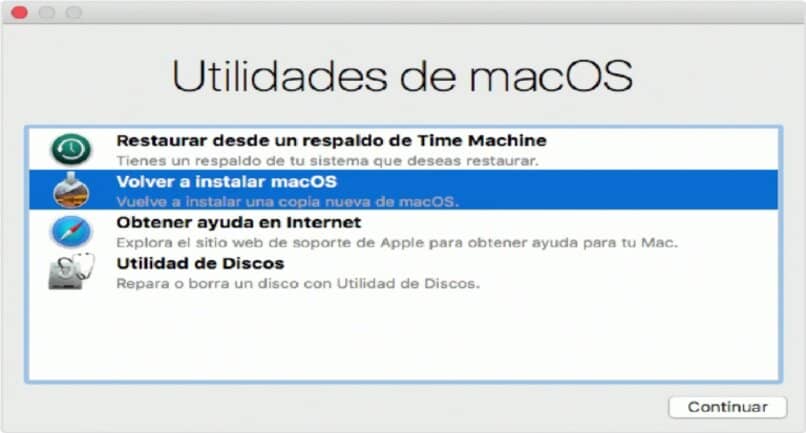
Algo interesante es que puedes decidir cuanto es la porción de disco duro en la que vas a usar tu sistema Windows, asegurando un mínimo necesario para correr el sistema.
Instala tu Windows 7 o 10 con BOOTCAMP
El siguiente paso es instalar tu Windows, lo instalarás del mismo modo como lo harías en otro equipo que no fuese Mac. Para lograrlo debes elegir la partición que se incluye en BOOTCAMP, esa es el único que admite el sistema operativo Windows en tu Mac.
Recupera tus Drivers
Una vez que haces la instalación del sistema operativo Windows, debes ingresar de nuevo los drivers que habíamos respaldado en el primer paso.
Alterna tu SO desde Disco de Arranque.
Si estas en Mac y deseas cambiar a Windows, debes entrar a preferencias del sistema y luego ingresas a "Disco de Arranque", donde presionaremos el del sistema operativo de Microsoft.
Abre tu Windows de otras Formas
Otra manera que puedes usar para acceder a tu Windows desde Mac, la puedes aplicar al encender tu ordenador. Al iniciarlo debes presionar la tecla Alt el tiempo que dure el proceso de arranque. Una genialidad del Bootcamp es que va configurado para que al seleccionar la tecla Alt, arranque por defecto en Mac.
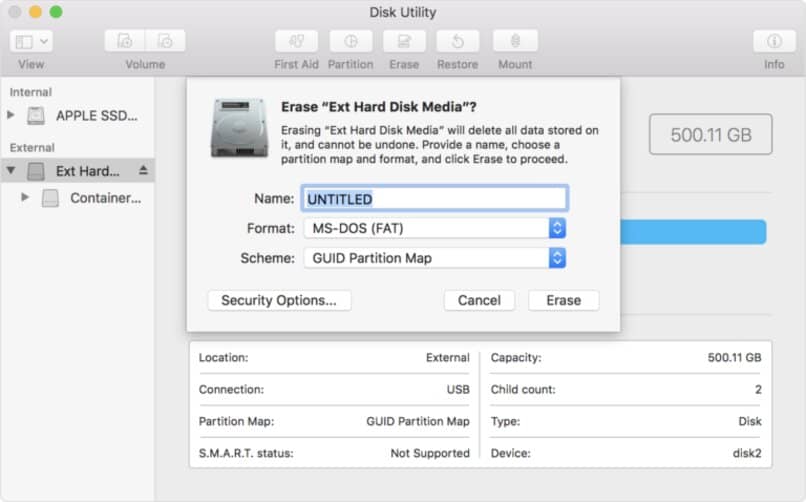
Otra forma es que ya estando en Windows, si deseas regresar a Mac, verás en la barra inferior de Windows el símbolo de Bootcamp, este también te permitirá eliminar Windows y cambiar a tu sistema Mac directamente.
Está es una manera muy sencilla y eficaz de alternar en el uso de tus sistemas operativos Windows y Mac, usando toda la potencia de tu ordenador, sin necesidad de algún emulador o programa de virtualización.
Diferencias entre un PC y un MAC
Los sistemas operativos más representativos son Windows y Mac OS X, de esta misma forma, puedes encontrar los tipos de computadores que los usan.
Los computadores que usan el sistema operativo Windows reciben el nombre de PC, de la palabra en inglés personal computer, que significa computador personal. A los que usan el Mac OS X, se les llama Mac.
Precio
Aunque la diferencia de precios entre ellos se ha reducido con los años, el PC es más económico, aunque por rentabilidad y estabilidad otros optan por el Mac.
Estabilidad
Algunos PC son inestables, algunas veces se bloquean, hay que apagarlos y reiniciarlos. Esto es cada vez menos frecuente, pero muchas personas han perdido información a causa de esto. Los computadores Mac rara vez se traban o bloquean.
Disponibilidad
Los PC son vendidos por muchos distribuidores, lo que amplía sus posibilidades de personalización, precio, reparaciones y actualizaciones. Mientras que el Mac es exclusivo de la marca Apple y eso limita su disponibilidad.
Software
Esta es la característica más relevante que diferencia a estos computadores, ninguno es mejor que el otro, los sistemas operativos se manejan de formas diferentes, pero ambos son muy fáciles de aprender.
Diseño
El Mac tiene en el monitor todo lo que necesita para funcionar, la cámara, el micrófono y los parlantes, por lo tanto sólo tienes que conectar un cable, ya que el ratón y el teclado son inalámbricos.
¿Has podido instalar Windows en tu Mac de forma fácil?
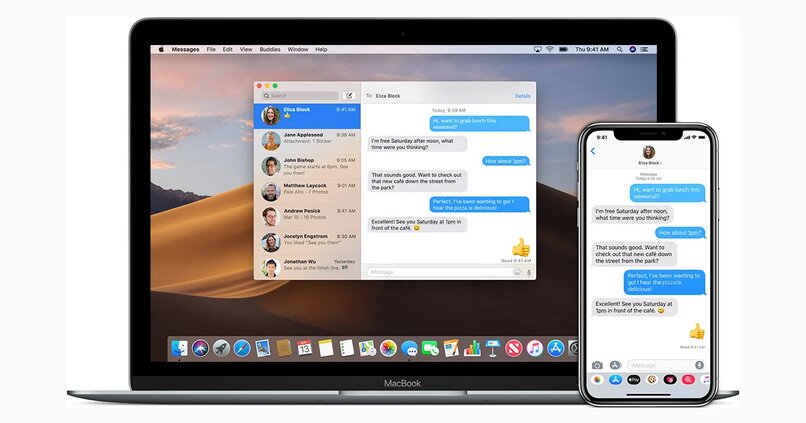




_1302.jpg)
